„Windows 11 build 22557“ išleista su daugybe pakeitimų
Dabar „Windows Insiders“ gali naudotis nauja kūrėjo kanalo versija. Vartotojų nuostabai, joje yra daugybė įvairių sąsajos pakeitimų ir bendrų patobulinimų, įskaitant aplankai meniu Pradėti, Snap Bar, File Explorer patobulinimai, nauji lietimo gestai, fokusavimo funkcijos naujiniai ir daugiau.
Skelbimas
Šiandienos versija yra iš NI_RELEASE filialo. „Microsoft“ pažymėjo, kad jos demonstruojamos funkcijos nėra susietos su jokiu konkrečiu „Windows 11“ funkcijų atnaujinimu. Be to, ARM64 įrenginiai šiuo metu nemato šios dienos. „Microsoft“ juos atnaujins vėliau.
Kas naujo Windows 11 build 22557
Pradžios meniu
Meniu Pradėti dabar galima suskirstyti programų piktogramas į aplankus. Norėdami sukurti aplanką, tiesiog vilkite programą ant kitos. Po to galite pridėti daugiau programų į tą aplanką ir pertvarkyti jame esančias piktogramas.
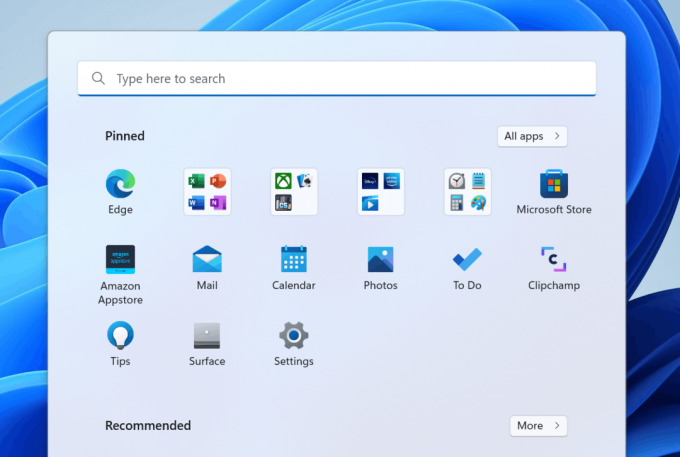
Galimybė pavadinti ir pervardyti meniu Pradėti aplankus bus pasiekiama būsimose versijose.
Netrukdyti ir sutelkti dėmesį
Netrukdyti

Dar viena šio atnaujinimo naujovė yra Netrukdyti režimu. Jis daro tiksliai tai, ką manote: slopina pranešimus. Šią funkciją galima įjungti skiltyje Nustatymai > Sistema > Pranešimai. Čia taip pat galite sukurti pasirinktines taisykles, kad nutildytų pranešimų reklamjuostes tam tikram laikotarpiui. Visi pranešimai, kuriuos praleidote per Netrukdymo režimą, bus tyliai išsaugoti pranešimų centre.

Fokusas

„Focus“ yra „Windows 11“ režimas be dėmesio, kuris išjungia užduočių juostos ženklelius (pranešimų skaitiklius) ir užduočių juostos mirksėjimą. Ekrane rodomas fokusavimo laikmatis ir įjungiama funkcija Netrukdyti.
Focus sistemoje Windows integruojamas su fokusavimo seansus programoje Laikrodis, kad galėtumėte leisti raminančią muziką ir peržiūrėti užduočių sąrašą iš „Microsoft To-Do“. Pasibaigus fokusavimo seansui, gausite pranešimą, informuojantį, kad fokusavimo laikas baigėsi. Galite individualizuoti savo fokusavimo patirtį (Nustatymai > Sistema > Fokusas).
Subtitrai gyvai
Ši nauja funkcija primena „YouTube“ tiesioginių subtitrų funkciją. Tai veikia panašiai. Operacinė sistema gali generuoti antraštes bet kokiam turiniui su garsu. Antraštės gali būti rodomos ekrano viršuje arba apačioje arba slankiajame keičiamo dydžio lange. Be to, tiesioginės transliacijos subtitrai gali būti įjungti mikrofono garsui pokalbių su draugais ir kolegomis metu.

Spartusis klavišas, leidžiantis įjungti tiesioginius subtitrus LAIMĖK + Ctrl + L. Taip pat yra greitųjų veiksmų mygtukas (Laimėk + A).
„File Explorer“ ir užduočių juosta
„File Explorer“ dabar leidžia ne tik aplankus, bet ir greitąją prieigą prisegti failus. Tai leidžia vienu paspaudimu atidaryti dažnai naudojamus failus. Prisegti failai bus rodomi naujoje skiltyje virš Naujausių sparčiosios prieigos failų.

„File Explorer“ taip pat įtrauks prisegtus ir naujausius failus iš „OneDrive“, jei esate prisijungę prie „Microsoft“ paskyros. Atsegę juos naudodami failų naršyklę, jie bus atsegti OneDrive/Office.com/Teams/SharePoint.
Dar vienas „File Explorer“ programos pakeitimas yra dar glaudesnė integracija su „OneDrive“. Dabar galite matyti kvotą ir sinchronizavimo būseną neišeidami iš „File Explorer“.

Jei turite „Outlook“ darbalaukio integravimas įdiegta, dabar galite tiesiogiai sukurti naują el. laišką, kai bendrinate failą iš „File Explorer“.
Be to, „File Explorer“ dabar gali rodyti aplankuose esančių elementų peržiūras.

Galiausiai galite nuvilkti failus į užduočių juostą, kad atidarytumėte juos programose. Be to, dabar galite greitai vilkti failus iš vieno programų lango į kitą, užvesdami pelės žymeklį virš programų užduočių juostoje, kad jų langai būtų į pirmą planą. Kitas papildymas yra galimybė greitai prisegti programas prie užduočių juostos, nuvilkant jas iš meniu Pradėti į užduočių juostos sritį. Galiausiai, nuvilkę failą į dešinįjį „tasbkar“ kampą, įkelsite jį į darbalaukį.
Pokalbio metu naudojant Teams bendrinamus programų langus dabar yra aiškus spalvotas rėmelis.

Greito veiksmo mygtukai (Win + A) dabar turi galimybę greitai pakeisti ekrano spalvų profilį.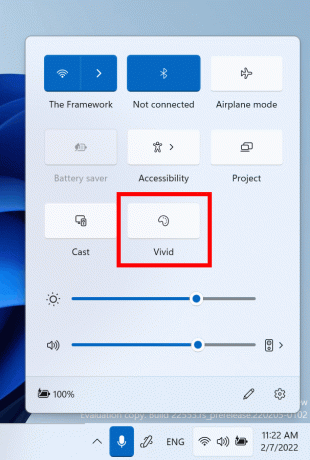
Galiausiai, perduodant ekraną į belaidį ekraną, „Windows 11“ užduočių juostos pranešimų srityje parodys naują perdavimo piktogramą. Spustelėjus piktogramą atsidarys perdavimo spartieji nustatymai, kuriuose galėsite greitai sustabdyti perdavimą, jei reikia.

Daugiau šios funkcijos patobulinimų.
Išvaizda
Pradedant nuo 22557 versijos, „Windows 11“ antraštės juostoms naudos žėručio akrilo efektą. Toliau pateiktoje ekrano kopijoje parodyta, kaip ji atrodo naudojant dialogo langą Vykdyti.
Prisijungimo ekrane esantis pritaikymo neįgaliesiems langelis dabar taip pat atitinka „Windows 11“ projektavimo principus.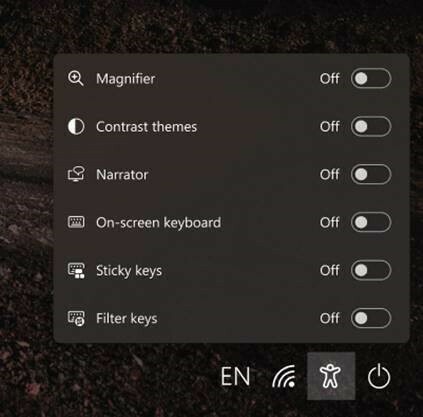
Sąranka
Panašiai kaip „Windows 11 Home“ leidime, „Windows 11 Pro“ leidimui dabar reikalingas interneto ryšys. Jei nuspręsite nustatyti įrenginį asmeniniam naudojimui, nustatymui taip pat reikės MSA. Galite tikėtis, kad vėlesniuose WIP skrydžiuose reikės „Microsoft“ paskyros.
Nauji lietimo gestai
Šioje versijoje yra 5 nauji jutiklinio ekrano gestai, kurie palengvina ir pagreitina naršymą sistemoje „Windows 11“.
- Braukite nuo užduočių juostos vidurio, kad atidarytumėte meniu Pradėti, ir braukite žemyn, kad jį uždarytumėte.
- Perbraukite tarp Prisegtų/Visų programų ir Rekomenduojamų/Daugiau pradžios: skiltyje Pradėti braukite dešinėn į kairę nuo Prisegtos, kad patektumėte į Visos programos, ir iš kairės į dešinę, kad grįžtumėte į Prisegtas. Tas pats gestas veikia su Rekomenduojama / Daugiau.
Braukite nuo apatinio dešiniojo užduočių juostos krašto, kad būtų rodomi greitieji nustatymai, ir braukite žemyn, kad juos uždarytumėte.
- Atnaujinta pranešimų centro atidarymo ir uždarymo animacija, kad būtų lengviau reaguoti ir sekti piršto judesius.
- Viso ekrano programose ir lietimui skirtuose žaidimuose (pvz., Solitaire) atkreipkite dėmesį į griebtuvas kuris pasirodo, kai braukiate nuo ekrano kraštų. Ši funkcija sukurta tam, kad liktumėte programoje, jei netyčia perbrauktumėte netoli ekrano krašto. Jei reikia pasiekti turinį, braukite griebtuvas dar kartą jį paimti.

Snap Layouts & Snap Bar
Pridėtas naujas langų užfiksavimo pagalbinis įrankis, puikiai veikiantis ir liečiant, ir naudojant pelę. Norėdami tai išbandyti, vilkite bet kurį langą į ekrano viršų, kad atidarytumėte „Snap“ juostą. Tada vilkite langą virš norimos išdėstymo miniatiūros srities, kad ją užfiksuotumėte. Po to fiksuoto išdėstymo pagalba padės sutvarkyti likusius langus.
Tvaresni galios nustatymai ir rekomendacijos
Numatytosios miego režimo ir ekrano išjungimo reikšmės buvo atnaujintos siekiant sumažinti energijos suvartojimą ir anglies dvideginio išmetimą, kai kompiuteriai neveikia. „Windows 11“ taip pat rodys energijos taupymo rekomendacijas, padėsiančias sumažinti anglies dvideginio išmetimą tiems, kuriems miego ir ekrano režimas nustatytas kaip Niekada.
Numatytųjų verčių pasikeitimą matys tik vartotojai, kurie įdiegs šią arba būsimas Windows 11 versijas nuo nulio.
Užduočių tvarkyklės pertvarkymo ir efektyvumo režimas
22557 versijoje buvo atnaujintas užduočių tvarkyklės dizainas, atitinkantis naujus „Windows 11“ projektavimo principus. Tai apima naują mėsainio stiliaus naršymo juostą ir naują nustatymų puslapį. Kiekviename puslapyje nauja komandų juosta suteikia prieigą prie bendrų veiksmų. Programa pagaliau atitinka sistemos temą ir palaiko tiek šviesius, tiek tamsius variantus.

Praėjusį balandį „Microsoft“ eksperimentavo su Eco Mode funkcija užduočių tvarkyklėje. Ši funkcija dabar vėl pavadinta nauju pavadinimu, Efektyvumo režimas. Ši funkcija pravers, jei programa sunaudoja daug resursų ir norite juos apriboti taip, kad sistema teiktų pirmenybę kitoms programoms. Tai pagerins sistemos atsaką ir pagerins energijos vartojimo efektyvumą.

Norėdami pritaikyti efektyvumo režimą, spustelėkite mygtuką Komandų juostoje puslapyje Procesai arba naudokite dešiniuoju pelės klavišu esantį kontekstinį meniu. Režimą galite taikyti tik vienam procesui, o ne visai grupei. Jei parametras nepasiekiamas, šis procesas yra labai svarbus „Windows“, o tai reiškia, kad jis gali turėti įtakos OS veikimui. Procesai, kuriems taikomas režimas, bus pažymėti naujo lapo piktograma. Pristabdyti procesai dabar naudos pristabdymo piktogramą.
Be to, šiame leidime yra daugiau pakeitimų, įskaitant daugiau smulkių pataisymų ir keletą naujovių, pvz nauja Diktorius komanda, Edge patobulinimai ir PowerShell komandų rinkinys kalboms tvarkyti sistemoje Windows 11. Žr oficialus pranešimas sužinoti daugiau.
